Nous sommes maintenant à une époque où il n'est plus possible de conserver des objets stockés sur votre disque dur personnel. Les services de stockage en nuage deviennent de plus en plus meilleurs, plus rapides, moins chers et plus sécurisés, et de plus en plus de personnes se précipitent vers eux.
L'un des plus grands services de stockage dans le cloud est OneDrive, et il est extrêmement sûr et fiable.
Bien sûr, tout le monde n'est pas un si grand fan du stockage en nuage et compte toujours sur le bon vieux disque dur externe comme solution incontournable pour les sauvegardes..
De nombreuses personnes se demandent si vous pouvez ou non synchroniser votre OneDrive avec un disque dur externe. La réponse courte serait "Oui", Et ce guide étape par étape vous montrera comment vous pouvez le faire.
Pas un grand fan de OneDrive? Découvrez ces excellentes alternatives!
Comment puis-je synchroniser mon OneDrive avec mon disque dur externe?
Tant que le disque dur est connecté à votre PC ou ordinateur portable, OneDrive le traitera comme s'il ne s'agissait que d'une partie normale de votre stockage local.
Pour cette raison, vous pouvez synchroniser OneDrive avec un disque dur externe comme avec n'importe quel autre dossier:
- Cliquez avec le bouton droit sur l'icône OneDrive dans le Barre d'état système
- Cliquer sur Réglages
- Sélectionner Compte
- Choisir Dissocier ce PC
- Accédez à votre dossier de synchronisation OneDrive d'origine
- Coupez et collez le dossier sur votre disque dur externe
- Revenez à la fenêtre de configuration de OneDrive
- Connectez-vous avec votre compte
- Sélectionner Changer de lieu pour sélectionner votre dossier de synchronisation sur votre disque dur externe
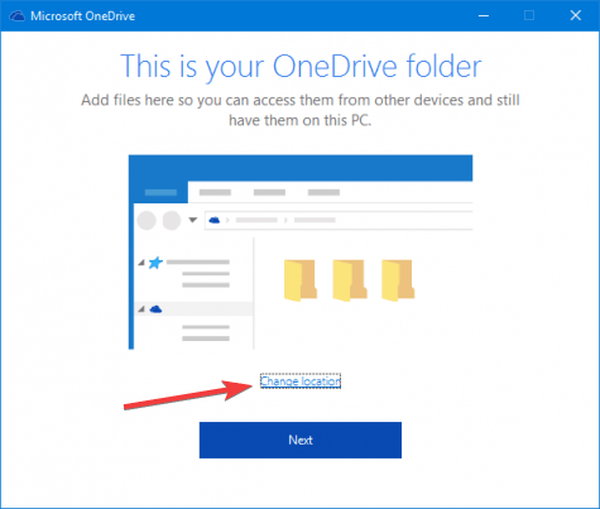
En suivant ces étapes, OneDrive devrait maintenant pouvoir se synchroniser avec ce dossier particulier à partir de votre disque dur externe.
En remarque, vous pouvez sélectionner l'intégralité du disque dur externe pour OneDrive à synchroniser, à condition que votre abonnement OneDrive puisse gérer tout l'espace de stockage nécessaire..
La synchronisation se déroule comme avec tout autre dossier, mais vous devez désactiver OneDrive chaque fois que vous prévoyez de déconnecter le disque dur externe en premier. En effet, OneDrive traitera les fichiers et dossiers manquants comme supprimés et peut entraîner des messages d'erreur.
Avez-vous trouvé cet article utile? Faites-nous savoir ce que vous pensez dans la section commentaires ci-dessous.
ARTICLES CONNEXES QUE VOUS DEVRIEZ CONSULTER:
- OneDrive n'a pas été configuré pour cet utilisateur
- Correction: OneDrive Le nom ou le type n'est pas autorisé
- Le fournisseur de fichiers cloud n'exécute pas d'erreur dans OneDrive
- problèmes de synchronisation onedrive
 Friendoffriends
Friendoffriends



